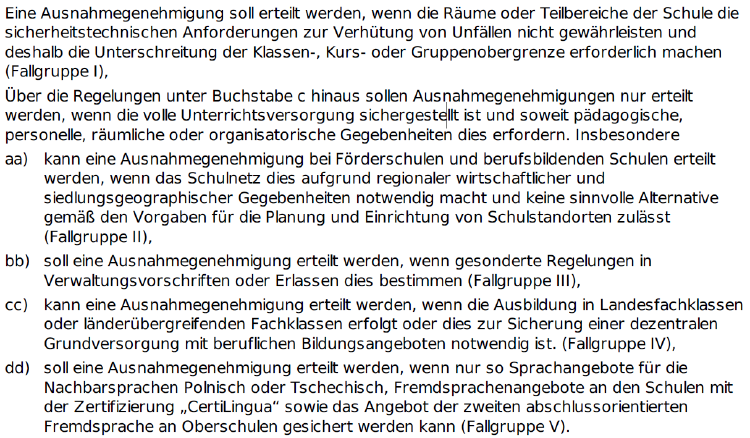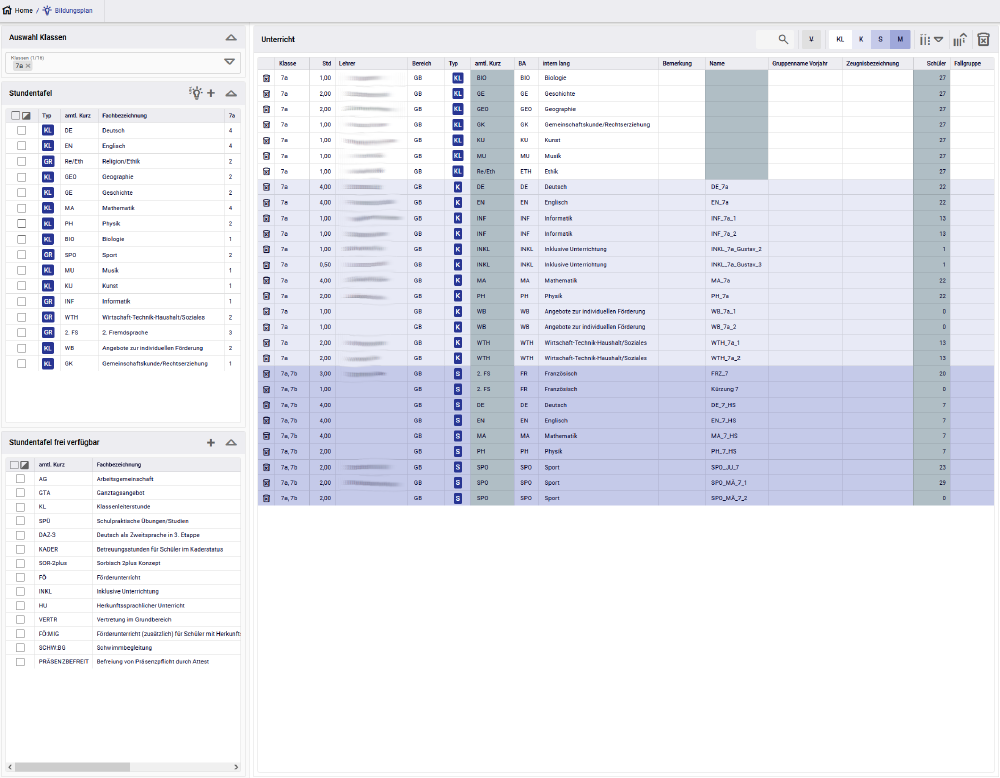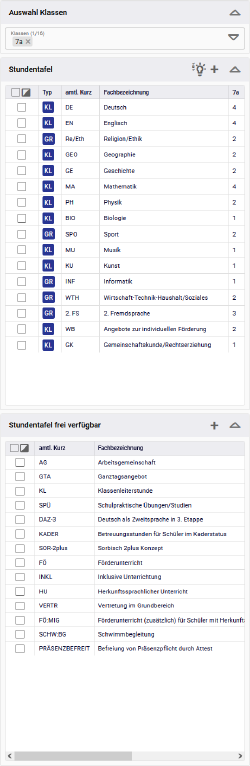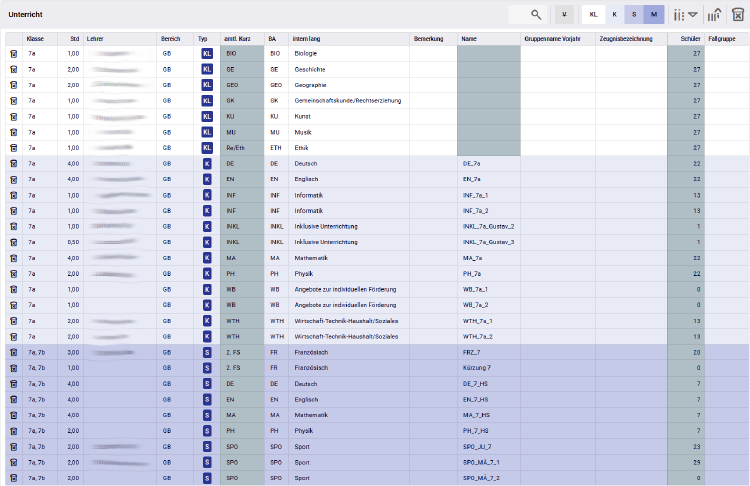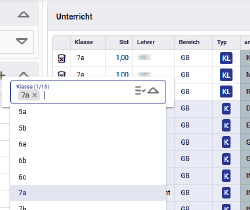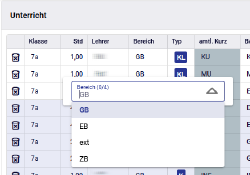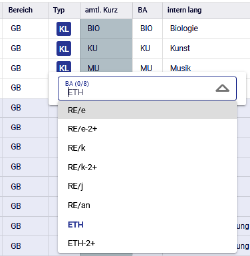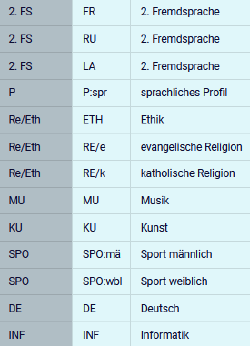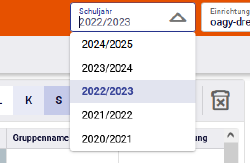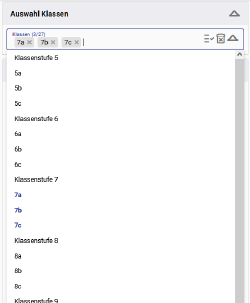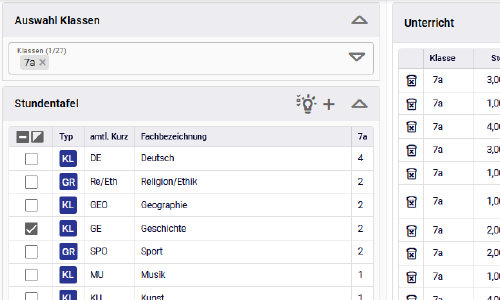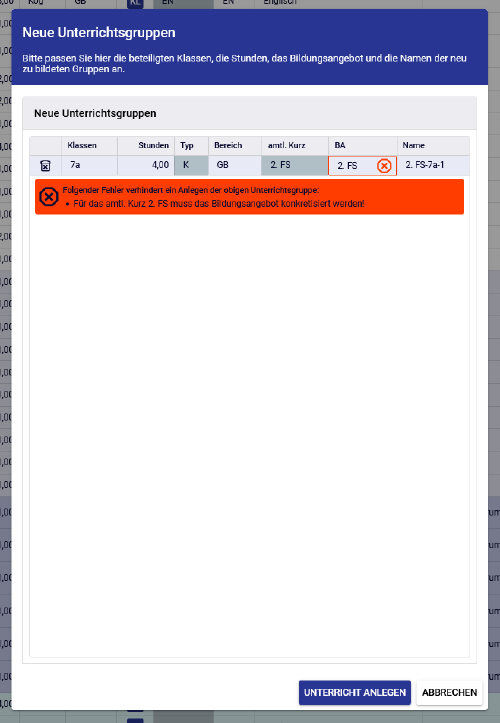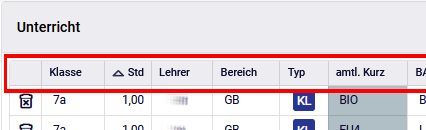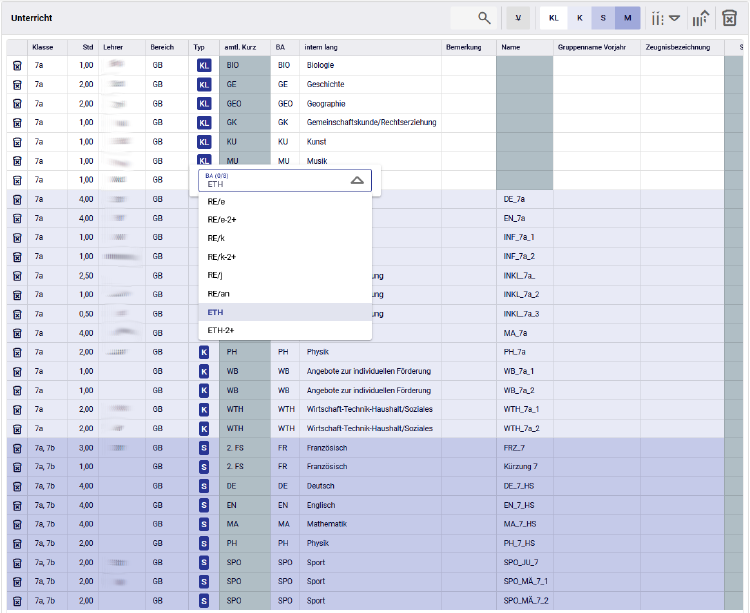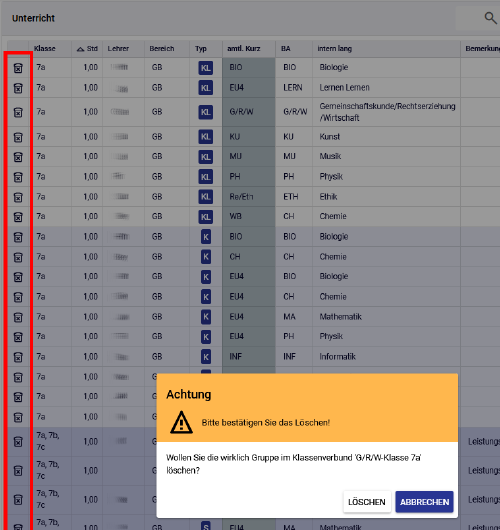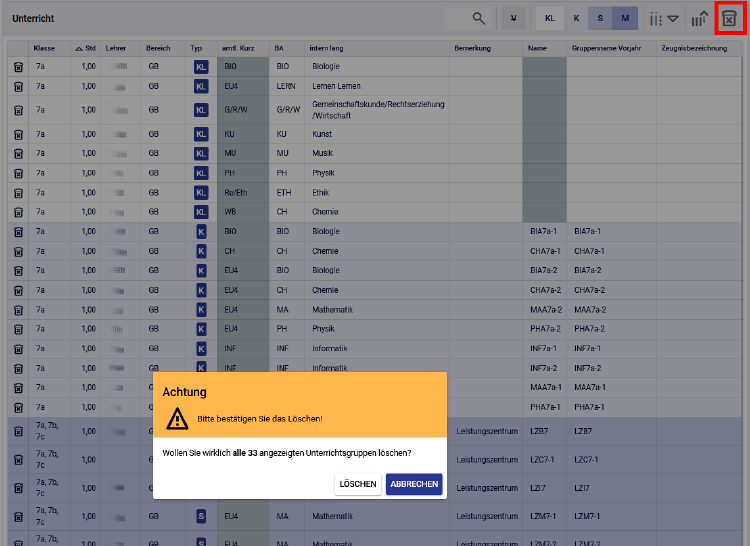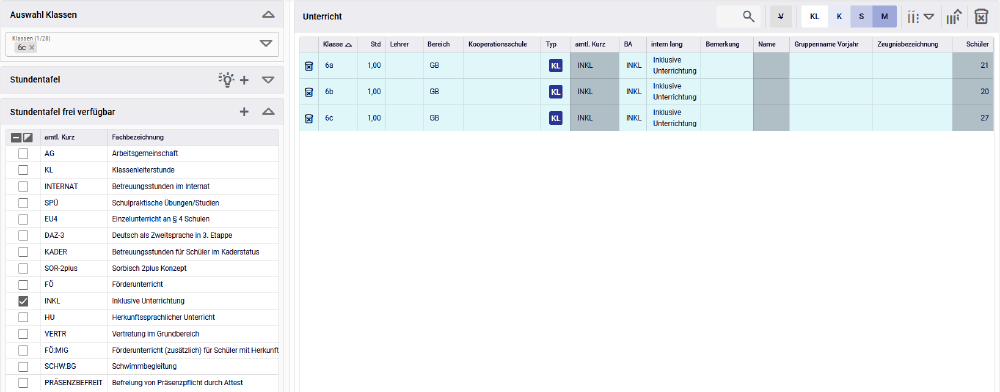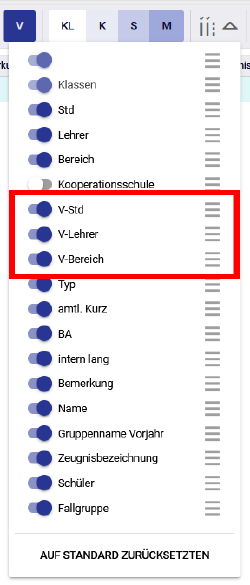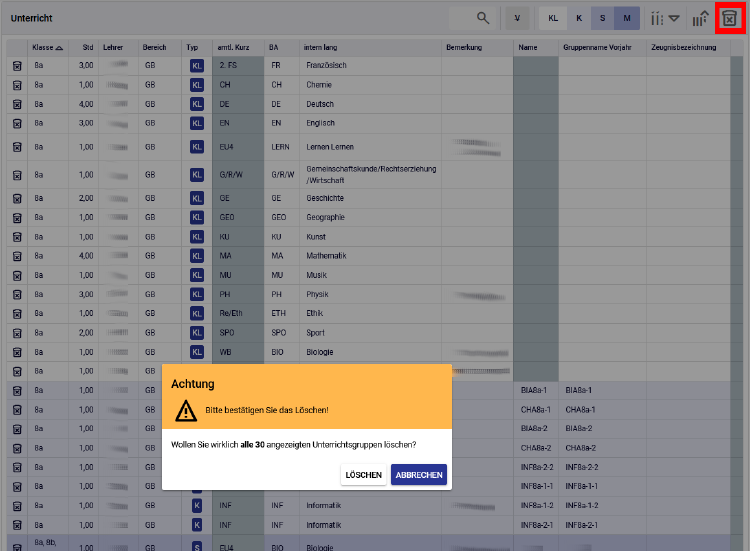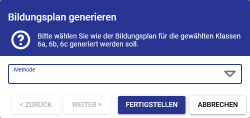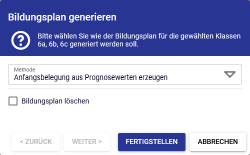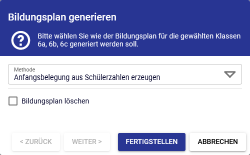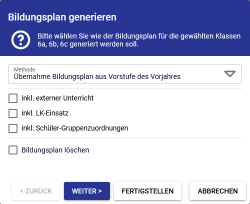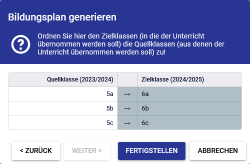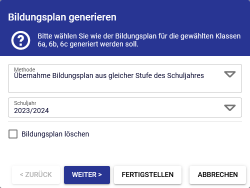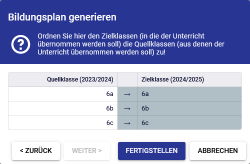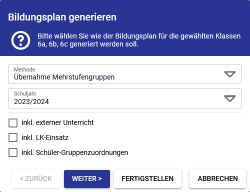Bildungsplan: Unterschied zwischen den Versionen
modified 2024-04-10; 05:37:07
TECH (Diskussion | Beiträge) K (1 Version importiert) |
Houska (Diskussion | Beiträge) KKeine Bearbeitungszusammenfassung |
||
| (Eine dazwischenliegende Version desselben Benutzers wird nicht angezeigt) | |||
| Zeile 114: | Zeile 114: | ||
* Bei Nutzung der Automatisierung Bildungsplan mit Übernahme der Gruppen aus der Vorstufe des Vorjahres wird in der Spalte „Gruppenname Vorjahr“ der im vergangenen Jahr für diese Gruppe genutzte Name angezeigt. | * Bei Nutzung der Automatisierung Bildungsplan mit Übernahme der Gruppen aus der Vorstufe des Vorjahres wird in der Spalte „Gruppenname Vorjahr“ der im vergangenen Jahr für diese Gruppe genutzte Name angezeigt. | ||
* Die Spalte „Schüler“ wird vom Programm gefüllt, sobald die Schülerinnen und Schüler den Gruppen zugeordnet wurden (siehe [[Gruppenzuordnung]]). | * Die Spalte „Schüler“ wird vom Programm gefüllt, sobald die Schülerinnen und Schüler den Gruppen zugeordnet wurden (siehe [[Gruppenzuordnung]]). | ||
* In der Spalte „Fallgruppe“ sind die Fallgruppen bei Ausnahmegenehmigungen zu vermerken, aber nur bei zusätzlich gebildeten Gruppen oder nach Fallgruppe zusätzlich geplantem Unterricht. '''Die Fallgruppe ist nur bei der betroffenen | * In der Spalte „Fallgruppe“ sind die Fallgruppen bei Ausnahmegenehmigungen zu vermerken, aber nur bei zusätzlich gebildeten Gruppen oder nach Fallgruppe zusätzlich geplantem Unterricht. '''Die Fallgruppe ist nur bei der betroffenen zusätzlichen Gruppe einzutragen.''' | ||
* In der Spalte „Zeugnisbezeichnung“ kann z. B. für Neigungskurse ein vom Gruppennamen abweichender Name, der dann auf dem Zeugnis ausgedruckt werden soll, vermerkt werden. Dieser wird mit dem Zeugnisdateiexport in das Lehrermodul übernommen. | * In der Spalte „Zeugnisbezeichnung“ kann z. B. für Neigungskurse ein vom Gruppennamen abweichender Name, der dann auf dem Zeugnis ausgedruckt werden soll, vermerkt werden. Dieser wird mit dem Zeugnisdateiexport in das Lehrermodul übernommen. | ||
| Zeile 161: | Zeile 161: | ||
[[File:s-bildungsplan-bildungsangebotloeschen-zeile.png|500px]] | [[File:s-bildungsplan-bildungsangebotloeschen-zeile.png|500px]] | ||
* Wenn alle angezeigten Bildungsangebote gelöscht werden | * Wenn alle angezeigten Bildungsangebote gelöscht werden sollen, kann der Schalter „Bildungsplan des aktuellen Tabelleninhalts löschen“ (Papierkorb-Symbol) angewählt werden. | ||
[[File:s-bildungsplan-bildungsangebotloeschen-tabelleninhalt.png|750px]] | [[File:s-bildungsplan-bildungsangebotloeschen-tabelleninhalt.png|750px]] | ||
| Zeile 291: | Zeile 291: | ||
* Nach dem Betätigen des Schalters „Bildungsplan des aktuellen Tabelleninhalts löschen“ wird eine Warnmeldung angezeigt. Wird diese bestätigt, werden alle angezeigten Planungen unwiederbringlich gelöscht. | * Nach dem Betätigen des Schalters „Bildungsplan des aktuellen Tabelleninhalts löschen“ wird eine Warnmeldung angezeigt. Wird diese bestätigt, werden alle angezeigten Planungen unwiederbringlich gelöscht. | ||
=Automatisierung Bildungsplan= | |||
Die Funktionen „Automatisierung Bildungsplan“ ermöglicht die automatische Erstellung von Bildungsplänen auf Grundlage verschiedener Methoden. | |||
==Voraussetzungen== | |||
Bevor die „Automatisierung Bildungsplan“ durchgeführt werden kann, sind folgende Voraussetzungen zu erfüllen: | |||
* Der Bildungsplan für das betreffende Schuljahr muss leer sein oder muss während der automatischen Generierung gelöscht werden. | |||
* Die notwendigen Klassen müssen vorher in der Klassenbildung in korrekter Anzahl und von korrektem Typ erstellt werden. | |||
* Gruppennamen werden nach der Form „[BA]-[Klassenname]-[LfdNr.]“ (z. B. „RE/e-5a-1“, „MA-6a-3“) erzeugt. | |||
==automatischen Bildungsplan erzeugen== | |||
* Zunächst muss das gewünschte Schuljahr aus der Auswahlliste ausgewählt werden, für das der Bildungsplan erzeugt werden soll. | |||
: [[Datei:s-bildungsplan-schuljahr.png|250px]] | |||
* Im Auswahlfeld „Klassen“ können wahlweise Klassen, Klassenstufen und/oder Jahrgangsstufe ausgewählt werden. Nach der Auswahl dieser passt sich der Bereich „Stundentafel“ automatisch an die getroffene Auswahl an. | |||
: [[Datei:s-bildungsplan-auswahlklassen.png|250px]] | |||
* Durch Auswahl des Schalters „Automatisierung Bildungsplan“ im Kopfbereich des Bereichs „Stundentafel“ wird der Dialog „Bildungsplan generieren“ geöffnet. | |||
: [[Datei:s-bildungsplan-automatisierungbildungsplan.png|250px]] | |||
* In der Auswahlliste „Methode“ kann entschieden werden, auf welcher Grundlage der Bildungsplan erzeugt werden soll. Zur Auswahl stehen: | |||
** „Anfangsbelegung aus Prognosewerten erzeugen“, | |||
** „Anfangsbelegung aus Schülerzahlen erzeugen“, | |||
** „Übernahme Bildungsplan aus Vorstufe des Vorjahres“, | |||
** „Übernahme Bildungsplan aus gleicher Stufe des Schuljahres“ und | |||
** „Übernahme Mehrstufengruppen“. | |||
===Methode „Anfangsbelegung aus Prognosewerten erzeugen“=== | |||
* Bei gewählter Methode „Anfangsbelegung aus Prognosewerten erzeugen“ wird der Bildungsplan anhand der eingetragenen Werte in der Maske [[Prognose/Statistik]] erzeugt. Sind dort keine Werte eingetragen, ist auch keine Erstellung eines automatischen Bildungsplan mit dieser Methode möglich. Für die gewählten Klassen werden alle Fächer in den Bildungsplan eingefügt. Zusätzlich wird für „Re/Eth“ auf Grundlage der Prognosewerte eine Gruppenbildung vorgenommen. | |||
: [[Datei:s-bildungsplan-automatisierungbildungsplan-anfangsbelegungausprognosewerten.png|250px]] | |||
* Wurde für die gewählten Klassen bereits Unterricht geplant, muss das Auswahlfeld „Bildungsplan löschen“ zwingend ausgewählt werden. Wurde kein Unterricht geplant, so wird das Auswahlfeld ausgeblendet. | |||
* Nach dem Betätigen des Schalters „Fertigstellen“ wird der Bildungsplan erzeugt. | |||
===Methode „Anfangsbelegung aus Schülerzahlen erzeugen“=== | |||
* Bei gewählter Methode „Anfangsbelegung aus Schülerzahlen erzeugen“ wird der Bildungsplan anhand der den ausgewählten Klassen zugeordneten Anzahl an Schülerinnen und Schüler erzeugt. Sind keine Schülerinnen und Schüler den Klassen zugeordnet, ist auch keine Erstellung eines automatischen Bildungsplan mit dieser Methode möglich. Für die gewählten Klassen werden alle Fächer in den Bildungsplan eingefügt. Zusätzlich wird für „Re/Eth“ auf Grundlage der Werte in der Maske [[Schülerdaten]] eine Gruppenbildung vorgenommen. | |||
: [[Datei:s-bildungsplan-automatisierungbildungsplan-anfangsbelegungausschuelerzahlen.png|250px]] | |||
* Wurde für die gewählten Klassen bereits Unterricht geplant, muss das Auswahlfeld „Bildungsplan löschen“ zwingend ausgewählt werden. Wurde kein Unterricht geplant, so wird das Auswahlfeld ausgeblendet. | |||
* Nach dem Betätigen des Schalters „Fertigstellen“ wird der Bildungsplan erzeugt. | |||
===Methode „Übernahme Bildungsplan aus Vorstufe des Vorjahres“=== | |||
* Bei gewählter Methode „Übernahme Bildungsplan aus Vorstufe des Vorjahres“ wird der Bildungsplan auf Grundlage des Bildungsplans der Vorstufe der gewählten Klassen übernommen. Ist zur gewählten Klasse keine Vorstufe vorhanden, ist auch keine Erstellung eines automatischen Bildungsplan mit dieser Methode möglich. | |||
: [[Datei:s-bildungsplan-automatisierungbildungsplan-uebernahmeausvorstufe.png|250px]] | |||
* Über die Auswahlfelder „inkl. externer Unterricht“, „inkl. LK-Einsatz“ und „inkl. Schüler-Gruppenzuordnung“ können weitere Elemente automatisch zugeordnet werden. | |||
* Wurde für die gewählten Klassen bereits Unterricht geplant, muss das Auswahlfeld „Bildungsplan löschen“ zwingend ausgewählt werden. Wurde kein Unterricht geplant, so wird das Auswahlfeld ausgeblendet. | |||
* Bei Bedarf kann durch Betätigen des Schalters „Weiter“ zur Überprüfung eine Zuordnungstabelle mit Quell- und Zielklasse angezeigt werden. Die Quellklasse kann durch Anwahl verändert werden. | |||
: [[Datei:s-bildungsplan-automatisierungbildungsplan-uebernahmeausvorstufe-zuordnung.png|250px]] | |||
* Nach dem Betätigen des Schalters „Fertigstellen“ wird der Bildungsplan erzeugt. | |||
===Methode „Übernahme Bildungsplan aus gleicher Stufe des Schuljahres“=== | |||
* Bei gewählter Methode „Übernahme Bildungsplan aus gleicher Stufe des Schuljahres“ wird der Bildungsplan auf Grundlage des Bildungsplans der gleichen Stufe der gewählten Klassen übernommen. Ist zur gewählten Klasse keine gleiche Stufe vorhanden, ist auch keine Erstellung eines automatischen Bildungsplan mit dieser Methode möglich. | |||
: [[Datei:s-bildungsplan-automatisierungbildungsplan-uebernahmeausgleicherstufe.png|250px]] | |||
* Im Auswahlfeld „Schuljahr“ kann das Schuljahr gewählt werden, aus welchem der Bildungsplan übernommen werden soll. | |||
* Wurde für die gewählten Klassen bereits Unterricht geplant, muss das Auswahlfeld „Bildungsplan löschen“ zwingend ausgewählt werden. Wurde kein Unterricht geplant, so wird das Auswahlfeld ausgeblendet. | |||
* Bei Bedarf kann durch Betätigen des Schalters „Weiter“ zur Überprüfung eine Zuordnungstabelle mit Quell- und Zielklasse angezeigt werden. Die Quellklasse kann durch Anwahl verändert werden. | |||
: [[Datei:s-bildungsplan-automatisierungbildungsplan-uebernahmeausgleicherstufe-zuordnung.png|250px]] | |||
* Nach dem Betätigen des Schalters „Fertigstellen“ wird der Bildungsplan erzeugt. | |||
===Methode „Übernahme Mehrstufengruppen“=== | |||
* Bei gewählter Methode „Übernahme Mehrstufengruppen“ werden die Mehrstufengruppen aus einem anderen Schuljahr übernommen. Ist zur gewählten Klasse keine Mehrstufengruppe vorhanden, ist auch keine Erstellung eines automatischen Bildungsplan mit dieser Methode möglich. | |||
: [[Datei:s-bildungsplan-automatisierungbildungsplan-uebernahmemehrstufengruppe.png|250px]] | |||
* Im Auswahlfeld „Schuljahr“ kann das Schuljahr gewählt werden, aus welchem die Mehrstufengruppen übernommen werden sollen. | |||
* Über die Auswahlfelder „inkl. externer Unterricht“, „inkl. LK-Einsatz“ und „inkl. Schüler-Gruppenzuordnung“ können weitere Elemente automatisch zugeordnet werden. | |||
* Bei Bedarf kann durch Betätigen des Schalters „Weiter“ zur Überprüfung eine Zuordnungstabelle mit Quell- und Zielklasse angezeigt werden. Die Quellklasse kann durch Anwahl verändert werden. | |||
* Nach dem Betätigen des Schalters „Fertigstellen“ wird der Bildungsplan erzeugt. | |||
[[Kategorie: Onlineschulmodul]] [[Kategorie: Handbuch]] | [[Kategorie: Onlineschulmodul]] [[Kategorie: Handbuch]] | ||
Aktuelle Version vom 2024-04-10, 05:37:07 Uhr
Die Maske „Bildungsplan“ ist die Vorstufe des Personaleinsatzes. Hier werden alle (Bildungs-)Angebote erfasst, für die ein Personaleinsatz notwendig ist. Dies betrifft in der Regel den Unterricht in den Fächern und Kursen, Arbeitsgemeinschaften, Fördermaßnahmen und schulspezifische Angebote, aber auch Angebote, die Schülerinnen und Schüler in anderen Schulen oder Einrichtungen wahrnehmen, beispielsweise Schwimmunterricht oder Religionsunterricht.
Voraussetzungen
Bevor der Bildungsplan der Schule erstellt werden kann, müssen die Klassen gebildet werden. Von großer Bedeutung sind die in der Klassenbildung getroffenen Einstellungen zum Schuljahr und dem Klassentyp.
Der Klassentyp steuert die Auswahl der Amtlichen Stundentafel. Für alle Spezialisierungen sind entsprechende Klassentypen eingerichtet.
Für externen Unterricht müssen die Kooperationsschulen, in denen der Unterricht stattfindet, bereits eingetragen sein.
Der Bildungsplan kann nur bearbeitet werden, wenn die entsprechenden Rechte in der Rollendefinition und –zuordnung eingetragen wurden.
Bereiche laut Verwaltungsvorschrift
Vor jedem Schuljahr wird durch das Sächsische Staatsministerium für Kultus eine VwV Bedarf und Schuljahresablauf herausgegeben. In dieser sind unter anderem die Bereiche ausgewiesen, für die Personalanteile zugewiesen werden. Diese Bereiche müssen im Bildungsplan vermerkt werden, zum Beispiel:
| Abkürzung | Inhalt |
|---|---|
| GB | Bildungsangebot wird über Grundbereich abgedeckt. |
| EB | Bildungsangebot wird über Ergänzungsbereich abgedeckt. |
| ext | Bildungsangebot findet an anderer Schule statt, die Schüler sind dort Gastschüler. |
| ZB | Zusätzliches Bildungsangebot, wird nicht an die Schulaufsicht übertragen. |
Jeder Unterricht ist einem der Bereiche zuzuordnen, dabei ist die vom LaSuB ausgereichte Stundenzahl zu beachten.
Ausnahmegenehmigungen / Fallgruppen
Ebenfalls in der VwV Bedarf und Schuljahresablauf sind die Ausnahmegenehmigungen zur Klassen- und Gruppenbildung aufgeführt. Genannt werden derzeit fünf Fallgruppen.
Planungsgrundsätze, Definitionen
Die Planung der Bildungsangebote erfolgt stufenweise.
Bildungsangebote wie Re/Eth, welche in der Amtlichen Stundentafel als Wahl dargestellt sind, sowie die Arbeitsgemeinschaften, Profilunterricht, Vertiefungskurse, Neigungskurse und 2. Fremdsprache müssen im Bildungsplan durch Änderung des Eintrags BA (geplantes Bildungsangebot) spezifiziert werden.
Die Planung aller Bildungsangebote erfolgt als:
- Unterricht im Klassenverband (ist die Regel. Dabei besuchen alle Schülerinnen und Schüler gemeinsam den Unterricht.)
- Unterricht in klasseninternen Gruppen (kann geplant werden, soweit es laut Verwaltungsvorschrift gestattet ist. Dies betrifft vor allem die Fächer Ethik und Werken. An Unterricht in klasseninternen Gruppen nimmt ein Teil der Schülerinnen und Schüler einer Klasse teil. Dies kann bei einer Integrationsmaßnahme z. B. auch nur eine Schülerin bzw. ein Schüler sein.)
- Unterricht in Stufengruppen (kann z. B. für die Fächer Sport, Religion, Werken und Informatik geplant werden. An Unterricht in Stufengruppen nehmen Schülerinnen und Schüler aus verschiedenen Klassen einer Stufe teil, zum Beispiel eine Sportgruppe aus den Mädchen der Stufe.)
- Unterricht in Mehrstufengruppen (sind Gruppen, in denen Schülerinnen und Schüler aus Klassen unterschiedlicher Stufen teilnehmen. In der Regel betrifft dies die Arbeitsgemeinschaften, aber auch Religionsgruppen oder Fördergruppen.)
Maske „Bildungsplan“
Menü „Planung“ > „Bildungsplan“
Der Bildungsplan ist stufenweise aufgebaut. Damit kann über Schuljahr und Klassenstufe der Plan für eine Stufe in einem Schuljahr angezeigt werden. Die Stufen entsprechen den Jahrgangs- und Klassenstufen.
In der Grundschule existiert zusätzliche die Stufe „Schulvorbereitung“ für schulvorbereitende Projekte. Maßnahmen dazu sind in dieser Stufe zu planen. Vor dem Planen sind die Klassen anzulegen.
Weitere Stufen mit Sonderfunktion sind beispielsweise:
| DJ | Dehnungsjahr |
| VKA | Stufe zur Beschulung von Migranten in der 1. Phase gemäß Lehrplan Deutsch als Zweitsprache |
| sonst | Stufe für Gruppen in Klink- und Krankenhausschulen und andere sonstige Gruppen |
| VK/E | Vorbereitungsklassen in Schulen des 2. Bildungsweges |
Der „Bildungsplan“ unterteilt sich in den linken Auswahlbereiche:
- „Auswahl Klassen“,
- „Stundentafel“ und
- „Stundentafel frei verfügbar“
sowie in den mittleren Arbeitsbereich
- „Unterricht“.
Auswahlbereiche
- Der Bereich „Stundentafel“ zeigt die Amtliche Stundentafel der gebildeten Klasse, die im Bereich „Auswahl Klassen“ ausgewählt wurde. Die Amtliche Stundentafelist abhängig vom Klassentyp der Klasse in der jeweiligen Klassenstufe.
- Im Bereich „Stundentafel frei verfügbar“ sind zusätzliche Bildungsangebote auswählbar. Diese können für Bildungsangebote außerhalb der Amtlichen Stundentafeln genutzt werden.
Arbeitsbereich
- Der Arbeitsbereich enthält den Unterricht in Klassen (KL), klasseninternen Gruppen (K), Stufengruppen (S) und Mehrstufengruppen (M).
- In der Spalte „Klassen“ sind die dem Unterricht zugeordneten Klassen aufgelistet.
- Die Spalte „Std“ enthält die Anzahl der Stunden dieses Unterrichts.
- In der Spalte „Lehrer“ wird die im Personaleinsatz dem Unterricht zugeordnete Lehrkraft angezeigt.
- In der Spalte „Bereich“ wird eingetragen, aus welchem Zuweisungsbereich laut Verwaltungsvorschrift die Stunden geplant werden sollen. Bei Fächern aus der Amtlichen Stundentafel wird der „GB“ (Grundbereich) vorausgefüllt, kann aber überschrieben werden, wenn z. B. der „EB“ (Ergänzungsbereich) genutzt werden soll.
- Wenn in der Schule Unterricht mit Verstärkungslehrkräften/Lehrkräftetandems durchgeführt wird, so ist für die betreffende Stufe der Schalter „Bereich - Verstärkung“ anzuwählen. Damit gehen weitere Spalten auf, die entsprechend zu befüllen sind.
- In der Spalte „Typ“ ist der Gruppentyp: Klassen (KL), klasseninterne Gruppen (K), Stufengruppen (S) oder Mehrstufengruppen (M) angegeben. Der Gruppentyp kann durch Klicken in die Spalte „Typ“ geändert werden, wenn der Typ „KL“ oder „K“ entspricht. Er wechselt automatisch zu „S“, sobald eine zweite Klasse der gleichen Stufe, bzw. zu „M“, sobald eine zweite Klasse einer anderen Stufe hinzugefügt wurde.
- Die Spalte „amtl. Kurz“ enthält das amtliche Kürzel für das Bildungsangebot, dieses Kürzel kann nicht verändert werden. Jedes Angebot muss auf einem amtlichen Kürzel basieren.
- Die Spalte „BA“ enthält die Spezifizierung des Bildungsangebotes. Diese Spalte wird mit dem Wert von „amtl. Kurz“ vorausgefüllt. Bildungsangebote wie „Re/Eth“, welche in der Amtlichen Stundentafel als Wahl dargestellt sind, sowie die Arbeitsgemeinschaften, Profilunterricht, Vertiefungskurse, Neigungskurse und 2. Fremdsprache müssen im Bildungsplan durch Änderung des Eintrags „BA“ (geplantes Bildungsangebot) spezifiziert werden.
- In der Spalte „intern lang“ wird der Langtext des Bildungsangebotes aus „BA“ angezeigt, der Text kann von der Schule überschrieben werden. Er wird in der Schulaufsicht nicht sichtbar.
- Die Spalte „Bemerkung“ dient individuellen Bemerkung der Schule zum Bildungsangebot, diese werden dann in der Personaleinsatzmaske in der Spalte „Bemerkung Bildungsplan“ angezeigt.
- In der Spalte „Name“ muss für alle Klassen-, Stufen- und Mehrstufengruppen ein Name vergeben werden. (siehe Neues Bildungsangebot anlegen)
- Bei Nutzung der Automatisierung Bildungsplan mit Übernahme der Gruppen aus der Vorstufe des Vorjahres wird in der Spalte „Gruppenname Vorjahr“ der im vergangenen Jahr für diese Gruppe genutzte Name angezeigt.
- Die Spalte „Schüler“ wird vom Programm gefüllt, sobald die Schülerinnen und Schüler den Gruppen zugeordnet wurden (siehe Gruppenzuordnung).
- In der Spalte „Fallgruppe“ sind die Fallgruppen bei Ausnahmegenehmigungen zu vermerken, aber nur bei zusätzlich gebildeten Gruppen oder nach Fallgruppe zusätzlich geplantem Unterricht. Die Fallgruppe ist nur bei der betroffenen zusätzlichen Gruppe einzutragen.
- In der Spalte „Zeugnisbezeichnung“ kann z. B. für Neigungskurse ein vom Gruppennamen abweichender Name, der dann auf dem Zeugnis ausgedruckt werden soll, vermerkt werden. Dieser wird mit dem Zeugnisdateiexport in das Lehrermodul übernommen.
Planung von Bildungsangeboten
Klassen, Klassenstufen und Jahrgangsstufe wählen
- Zunächst muss das gewünschte Schuljahr aus der Auswahlliste ausgewählt werden, für das der Bildungsplan angezeigt/bearbeitet werden soll.
- Im Auswahlfeld „Klassen“ können wahlweise Klassen, Klassenstufen und/oder Jahrgangsstufe ausgewählt werden. Nach der Auswahl dieser passt sich der Bereich „Stundentafel“ automatisch an die getroffene Auswahl an.
Neues Bildungsangebot anlegen
- Aus den Bereichen „Stundentafel“ bzw. „Stundentafel frei verfügbar“ ist das gewünschte Bildungsangebot auszuwählen und entweder mittels Ziehen und Ablegen über den Arbeitsbereich zu ziehen oder durch Auswahl und anschließende Anwahl des Schalters „Ausgewählten Unterricht planen“ („+“-Symbol) dem Arbeitsbereich hinzuzufügen.
- Falls das „BA“ konkretisiert werden muss, erscheint nach dem Hinzufügen ein Dialog.
Bildungsangebote sortieren
- Durch Klicken auf die Spaltenköpfe kann die Anzeige im Bildungsplan sortiert werden.
Bildungsangebote bearbeiten
- Durch Anwahl der einzelnen Felder im Bereich „Unterricht“ können diese bearbeitet werden. Von der Bearbeitung ausgenommen sind die Felder „amtl. Kurz“, „Name“ (bei Unterricht im Klassenverband) und „Schüler“.
- Die bearbeitbaren Felder sind entweder als Freitextfelder ausgeführt oder als geschlüsselte Auswahlfelder.
- Die zur Verfügung stehenden Auswahlen sind schulartabhängig.
Bildungsangebote löschen
- Sollen einzelne Bildungsangebote gelöscht werden, kann in der ersten Spalte im Arbeitsbereich „Unterricht“ der Schalter „Inhalt Zeile löschen“ (Papierkorb-Symbol) angewählt werden.
- Nach der Bestätigung des Warndialogs wird die entsprechende Zeile gelöscht.
- Wenn alle angezeigten Bildungsangebote gelöscht werden sollen, kann der Schalter „Bildungsplan des aktuellen Tabelleninhalts löschen“ (Papierkorb-Symbol) angewählt werden.
Planung von Unterricht im Klassenverband
Unterricht im Klassenverband kann fachweise geplant werden. Es ist programmtechnisch möglich sowohl die Stundenzahlen als auch den Bereich und das geplante Bildungsangebot zu ändern. Werden nach dem Planen der Bildungsangebote noch Klassen gebildet, so müssen für diese Klassen die Bildungsangebote im Bildungsplan einzeln nachgetragen werden.
- Aus den Bereichen „Stundentafel“ bzw. „Stundentafel frei verfügbar“ ist das gewünschte Bildungsangebot auszuwählen und entweder mittels Ziehen und Ablegen über den Arbeitsbereich zu ziehen oder durch Auswahl und anschließende Anwahl des Schalters „Ausgewählten Unterricht planen“ („+“-Symbol) dem Arbeitsbereich hinzuzufügen.
- Nach dem Hinzufügen zum Bereich „Unterricht“ ist im Feld „Typ“ jetzt „KL“ („Unterricht im Klassenverband“) ausgewählt.
- Nachträglich können ggf. noch der „Bereich“ und „BA“ angepasst werden.
Beispiel:
- Im Beispiel wurden 4 Stunden für die Klasse 6c geplant.
- Es ist ein Lehrkraftbedarf von 4 UE (Unterrichtseinheiten) entstanden. Die Stunden sind dem Grundbereich zugeordnet. Die Anzahl der Schülerinnen und Schüler im Bildungsangebot entspricht der Anzahl der Schülerinnen und Schüler der Klasse.
Planung von Gruppenunterricht
Bei Gruppenunterricht muss im Bildungsplan für jede Gruppe genau eine Zeile erzeugt werden. Für jede Gruppe muss ein Gruppenname vergeben werden, dieser darf innerhalb des Schuljahres nur einmal vorkommen.
Planung von Unterricht in klasseninternen Gruppen
- Aus den Bereichen „Stundentafel“ bzw. „Stundentafel frei verfügbar“ ist das gewünschte Bildungsangebot auszuwählen und entweder mittels Ziehen und Ablegen über den Arbeitsbereich zu ziehen oder durch Auswahl und anschließende Anwahl des Schalters „Ausgewählten Unterricht planen“ („+“-Symbol) dem Arbeitsbereich hinzuzufügen.
- Nach dem Hinzufügen zum Bereich „Unterricht“ ist im Feld „Typ“ jetzt „KL“ („Unterricht im Klassenverband“) ausgewählt.
- Durch Anwahl von „KL“ ändert sich dieser in „K“ („klasseninterne Gruppe“).
- In der Spalte „Name“ wurde ein automatisierter Name erzeugt. Dieser kann beliebig angepasst werden.
Beispiel:
- Im Beispiel wurden 2 Stunden für die klasseninterne Gruppe „ETH-6c-1“ und 2 Stunden für die klasseninterne Gruppe „RE/e-6c-1“ geplant.
- Es ist ein Lehrerbedarf von 4 UE (Unterrichtseinheiten) entstanden. Die Stunden sind dem Grundbereich zugeordnet. Die Anzahl der Schülerinnen und Schüler entsteht erst durch die Gruppenzuordnung.
Planung von Unterricht in Stufengruppen
- Aus den Bereichen „Stundentafel“ bzw. „Stundentafel frei verfügbar“ ist das gewünschte Bildungsangebot auszuwählen und entweder mittels Ziehen und Ablegen über den Arbeitsbereich zu ziehen oder durch Auswahl und anschließende Anwahl des Schalters „Ausgewählten Unterricht planen“ („+“-Symbol) dem Arbeitsbereich hinzuzufügen.
- Nach dem Hinzufügen zum Bereich „Unterricht“ ist im Feld „Typ“ jetzt „KL“ („Unterricht im Klassenverband“) ausgewählt.
- Durch Anwahl von „KL“ ändert sich dieser in „K“ („klasseninterne Gruppe“).
- Werden im Feld „Klassen“ weitere Klassen der selben Klassenstufe ausgewählt, so ändert sich der Typ in „S“ („Stufengruppe“).
- In der Spalte „Name“ wurde ein automatisierter Name erzeugt. Dieser kann beliebig angepasst werden.
- Ist schon vor dem Anlegen des gewünschten Bildungsangebots bekannt, dass das Bildungsangebot als Gruppenunterricht geplant werden soll, so kann der Typ in der Stundentafel in der entsprechenenden Zeile angewählt werden. Hierdurch verändert er sich von „KL“ zu „GR“ (und zurück).
- Das gewünschte Bildungsangebot ist nun wieder mittels Ziehen und Ablegen über den Arbeitsbereich zu ziehen oder durch Auswahl und anschließende Anwahl des Schalters „Ausgewählten Unterricht planen“ („+“-Symbol) dem Arbeitsbereich hinzuzufügen.
- Im sich nun öffnenden Dialog können noch verschiedene Änderungen vorgenommen werden.
- Nach Bestätigung des Dialogs wird der Unterricht angelegt.
Beispiel:
Im Beispiel wurden:
- 1 Stunde für die Stufengruppe Fördergruppe Lesen,
- 1 Stunde für die Stufengruppe Fördergruppe Rechenschwäche und
- 1 Stunde für die Stufengruppe Fördergruppe Begabung geplant.
- In jeder Gruppe nehmen Schülerinnen und Schüler aus allen Klassen der Klassenstufe teil.
- Es ist ein Lehrerbedarf von 3 UE (Unterrichtseinheiten) entstanden.
- Alle drei Stunden sind dem Ergänzungsbereich zugeordnet.
Planung von Unterricht in Mehrstufengruppen
Mehrstufengruppen werden wie jede andere Gruppe nur einmal im Bildungsplan geplant. Sie werden in jeder beteiligten Klasse angezeigt.
- Aus den Bereichen „Stundentafel“ bzw. „Stundentafel frei verfügbar“ ist das gewünschte Bildungsangebot auszuwählen und entweder mittels Ziehen und Ablegen über den Arbeitsbereich zu ziehen oder durch Auswahl und anschließende Anwahl des Schalters „Ausgewählten Unterricht planen“ („+“-Symbol) dem Arbeitsbereich hinzuzufügen.
- Nach dem Hinzufügen zum Bereich „Unterricht“ ist im Feld „Typ“ jetzt „KL“ („Unterricht im Klassenverband“) ausgewählt.
- Durch Anwahl von „KL“ ändert sich dieser in „K“ („klasseninterne Gruppe“).
- Werden im Feld „Klassen“ weitere Klassen einer fremden Klassenstufe ausgewählt, so ändert sich der Typ in „M“ („Mehrstufengruppe“).
- In der Spalte „Name“ wurde ein automatisierter Name erzeugt. Dieser kann beliebig angepasst werden.
- Ist schon vor dem Anlegen des gewünschten Bildungsangebots bekannt, dass das Bildungsangebot als Gruppenunterricht geplant werden soll, so kann der Typ in der Stundentafel in der entsprechenenden Zeile angewählt werden. Hierdurch verändert er sich von „KL“ zu „GR“ (und zurück).
- Das gewünschte Bildungsangebot ist nun wieder mittels Ziehen und Ablegen über den Arbeitsbereich zu ziehen oder durch Auswahl und anschließende Anwahl des Schalters „Ausgewählten Unterricht planen“ („+“-Symbol) dem Arbeitsbereich hinzuzufügen.
- Im sich nun öffnenden Dialog können noch verschiedene Änderungen vorgenommen werden.
- Nach Bestätigung des Dialogs wird der Unterricht angelegt.
Fehler in der Zuordnung der Klassen zu den Mehrstufengruppen haben ggf. Auswirkungen auf:
- kommerzielle Stundenplanprogramme,
- Anzeige in Gruppenzuordnung von Schülerinnen und Schülern,
- Zeugnisfächer der Schülerinnen und Schüler.
Planung von Unterricht, welcher durch andere Schulen abgedeckt wird
In einigen Fällen ist es notwendig, Schülerinnen und Schüler für die Beschulung in einem Fach an eine andere Schule zu schicken. Dieser Unterricht muss auch im Bildungsplan als Gruppe eingetragen werden. Im Bereich wird „ext“ (für „extern“) gewählt. Neben dem Gruppennamen ist dann auch noch in der Spalte „Kooperationsschule“ die Schule auszuwählen, welche den Unterricht übernimmt. Diese Schule muss vorher als Kooperationsschule erfasst sein.
Die Schülerinnen und Schüler, welche dieses Bildungsangebot besuchen, müssen an die Kooperationsschule als Gastschülersicht übergeben werden.
Planung von Unterricht, welcher nicht in der Stundentafel enthalten ist
In einigen Fällen ist es notwendig, Planungen vorzunehmen, die kein konkretes Fach in der Stundentafel darstellen. Dies betrifft zum Beispiel: Stunden für Schwimmbegleitung, herkunftssprachlichen Unterricht, inklusive Unterrichtung und Arbeitsgemeinschaften. Diese Bildungsangebote können dem Bereich „Stundentafel frei verfügbar“ entnommen werden.
- Aus dem Bereich „Stundentafel frei verfügbar“ ist das gewünschte Bildungsangebot auszuwählen und entweder mittels Ziehen und Ablegen über den Arbeitsbereich zu ziehen oder durch Auswahl und anschließende Anwahl des Schalters „Ausgewählten Unterricht planen“ („+“-Symbol) dem Arbeitsbereich hinzuzufügen.
Beispiel:
- Im Beispiel wurde für jede Klasse eine Stunde Inklusion geplant. Die Stunden sind dem Grundbereich zugeordnet.
Planung von Unterricht mit gleichzeitig unterrichtenden Lehrkräften (Verstärkungslehrkräfte)
Wenn in der Schule Unterricht mit Verstärkungslehrkräften/Lehrkrafttandems durchgeführt wird, so sind die Stunden der Verstärkungslehrkraft in der Zeile des Bildungsangebotes mit zu erfassen.
- Um die Spalten für die Planung von Verstärkungslehrkräften einzublenden, ist im Kopf des Bereichs „Unterricht“ der Schalter „Spalten ein-/ausblenden“ auszuwählen und die Spalten „V-Std“, „V-Lehrer“ und „V-Bereich“ zu aktivieren.
- Beim betreffenden Bildungsangebot ist nun im Feld „V-Std“ die Anzahl der Stunden einzutragen, die die Verstärkungslehrkraft dem Bildungsangebot beiwohnt. Die Stundenzahl darf hierbei nur kleiner oder gleich groß sein, wie die Stunden des Bildungsangebots.
- Im Feld „V-Lehrer“ ist die Verstärkungslehrkraft auszuwählen.
- Im Feld „V-Bereich“ ist der Bereich auszuwählen, aus dem die Verstärkungsstunden bestritten werden sollen.
Beispiel:
- Im Mathematikunterricht der Klasse 6c ist für 1 Stunde eine Verstärkungslehrkraft aus dem Ergänzungsbereich tätig.
Löschen von kompletten Planungen
Das Löschen von kompletten Planungen löscht alle Planungen für ein Schuljahr, also jeweils die Bildungspläne, die Gruppenzuordnung und den Personaleinsatz. Dies kann sinnvoll sein, wenn ein alter Stand importiert werden soll oder eine Planungsvariante komplett verworfen werden soll. Es wird ausschließlich der angezeigte Tabelleninhalt gelöscht.
- Zuerst ist das gewünschte Schuljahr und im Bereich „Auswahl Klassen“ die betreffenden Klassen auszuwählen. Soll der Bildungsplan für alle Klassen gelöscht werden, sind entsprechend alle Klassen auszuwählen.
- Nach dem Betätigen des Schalters „Bildungsplan des aktuellen Tabelleninhalts löschen“ wird eine Warnmeldung angezeigt. Wird diese bestätigt, werden alle angezeigten Planungen unwiederbringlich gelöscht.
Automatisierung Bildungsplan
Die Funktionen „Automatisierung Bildungsplan“ ermöglicht die automatische Erstellung von Bildungsplänen auf Grundlage verschiedener Methoden.
Voraussetzungen
Bevor die „Automatisierung Bildungsplan“ durchgeführt werden kann, sind folgende Voraussetzungen zu erfüllen:
- Der Bildungsplan für das betreffende Schuljahr muss leer sein oder muss während der automatischen Generierung gelöscht werden.
- Die notwendigen Klassen müssen vorher in der Klassenbildung in korrekter Anzahl und von korrektem Typ erstellt werden.
- Gruppennamen werden nach der Form „[BA]-[Klassenname]-[LfdNr.]“ (z. B. „RE/e-5a-1“, „MA-6a-3“) erzeugt.
automatischen Bildungsplan erzeugen
- Zunächst muss das gewünschte Schuljahr aus der Auswahlliste ausgewählt werden, für das der Bildungsplan erzeugt werden soll.
- Im Auswahlfeld „Klassen“ können wahlweise Klassen, Klassenstufen und/oder Jahrgangsstufe ausgewählt werden. Nach der Auswahl dieser passt sich der Bereich „Stundentafel“ automatisch an die getroffene Auswahl an.
- Durch Auswahl des Schalters „Automatisierung Bildungsplan“ im Kopfbereich des Bereichs „Stundentafel“ wird der Dialog „Bildungsplan generieren“ geöffnet.
- In der Auswahlliste „Methode“ kann entschieden werden, auf welcher Grundlage der Bildungsplan erzeugt werden soll. Zur Auswahl stehen:
- „Anfangsbelegung aus Prognosewerten erzeugen“,
- „Anfangsbelegung aus Schülerzahlen erzeugen“,
- „Übernahme Bildungsplan aus Vorstufe des Vorjahres“,
- „Übernahme Bildungsplan aus gleicher Stufe des Schuljahres“ und
- „Übernahme Mehrstufengruppen“.
Methode „Anfangsbelegung aus Prognosewerten erzeugen“
- Bei gewählter Methode „Anfangsbelegung aus Prognosewerten erzeugen“ wird der Bildungsplan anhand der eingetragenen Werte in der Maske Prognose/Statistik erzeugt. Sind dort keine Werte eingetragen, ist auch keine Erstellung eines automatischen Bildungsplan mit dieser Methode möglich. Für die gewählten Klassen werden alle Fächer in den Bildungsplan eingefügt. Zusätzlich wird für „Re/Eth“ auf Grundlage der Prognosewerte eine Gruppenbildung vorgenommen.
- Wurde für die gewählten Klassen bereits Unterricht geplant, muss das Auswahlfeld „Bildungsplan löschen“ zwingend ausgewählt werden. Wurde kein Unterricht geplant, so wird das Auswahlfeld ausgeblendet.
- Nach dem Betätigen des Schalters „Fertigstellen“ wird der Bildungsplan erzeugt.
Methode „Anfangsbelegung aus Schülerzahlen erzeugen“
- Bei gewählter Methode „Anfangsbelegung aus Schülerzahlen erzeugen“ wird der Bildungsplan anhand der den ausgewählten Klassen zugeordneten Anzahl an Schülerinnen und Schüler erzeugt. Sind keine Schülerinnen und Schüler den Klassen zugeordnet, ist auch keine Erstellung eines automatischen Bildungsplan mit dieser Methode möglich. Für die gewählten Klassen werden alle Fächer in den Bildungsplan eingefügt. Zusätzlich wird für „Re/Eth“ auf Grundlage der Werte in der Maske Schülerdaten eine Gruppenbildung vorgenommen.
- Wurde für die gewählten Klassen bereits Unterricht geplant, muss das Auswahlfeld „Bildungsplan löschen“ zwingend ausgewählt werden. Wurde kein Unterricht geplant, so wird das Auswahlfeld ausgeblendet.
- Nach dem Betätigen des Schalters „Fertigstellen“ wird der Bildungsplan erzeugt.
Methode „Übernahme Bildungsplan aus Vorstufe des Vorjahres“
- Bei gewählter Methode „Übernahme Bildungsplan aus Vorstufe des Vorjahres“ wird der Bildungsplan auf Grundlage des Bildungsplans der Vorstufe der gewählten Klassen übernommen. Ist zur gewählten Klasse keine Vorstufe vorhanden, ist auch keine Erstellung eines automatischen Bildungsplan mit dieser Methode möglich.
- Über die Auswahlfelder „inkl. externer Unterricht“, „inkl. LK-Einsatz“ und „inkl. Schüler-Gruppenzuordnung“ können weitere Elemente automatisch zugeordnet werden.
- Wurde für die gewählten Klassen bereits Unterricht geplant, muss das Auswahlfeld „Bildungsplan löschen“ zwingend ausgewählt werden. Wurde kein Unterricht geplant, so wird das Auswahlfeld ausgeblendet.
- Bei Bedarf kann durch Betätigen des Schalters „Weiter“ zur Überprüfung eine Zuordnungstabelle mit Quell- und Zielklasse angezeigt werden. Die Quellklasse kann durch Anwahl verändert werden.
- Nach dem Betätigen des Schalters „Fertigstellen“ wird der Bildungsplan erzeugt.
Methode „Übernahme Bildungsplan aus gleicher Stufe des Schuljahres“
- Bei gewählter Methode „Übernahme Bildungsplan aus gleicher Stufe des Schuljahres“ wird der Bildungsplan auf Grundlage des Bildungsplans der gleichen Stufe der gewählten Klassen übernommen. Ist zur gewählten Klasse keine gleiche Stufe vorhanden, ist auch keine Erstellung eines automatischen Bildungsplan mit dieser Methode möglich.
- Im Auswahlfeld „Schuljahr“ kann das Schuljahr gewählt werden, aus welchem der Bildungsplan übernommen werden soll.
- Wurde für die gewählten Klassen bereits Unterricht geplant, muss das Auswahlfeld „Bildungsplan löschen“ zwingend ausgewählt werden. Wurde kein Unterricht geplant, so wird das Auswahlfeld ausgeblendet.
- Bei Bedarf kann durch Betätigen des Schalters „Weiter“ zur Überprüfung eine Zuordnungstabelle mit Quell- und Zielklasse angezeigt werden. Die Quellklasse kann durch Anwahl verändert werden.
- Nach dem Betätigen des Schalters „Fertigstellen“ wird der Bildungsplan erzeugt.
Methode „Übernahme Mehrstufengruppen“
- Bei gewählter Methode „Übernahme Mehrstufengruppen“ werden die Mehrstufengruppen aus einem anderen Schuljahr übernommen. Ist zur gewählten Klasse keine Mehrstufengruppe vorhanden, ist auch keine Erstellung eines automatischen Bildungsplan mit dieser Methode möglich.
- Im Auswahlfeld „Schuljahr“ kann das Schuljahr gewählt werden, aus welchem die Mehrstufengruppen übernommen werden sollen.
- Über die Auswahlfelder „inkl. externer Unterricht“, „inkl. LK-Einsatz“ und „inkl. Schüler-Gruppenzuordnung“ können weitere Elemente automatisch zugeordnet werden.
- Bei Bedarf kann durch Betätigen des Schalters „Weiter“ zur Überprüfung eine Zuordnungstabelle mit Quell- und Zielklasse angezeigt werden. Die Quellklasse kann durch Anwahl verändert werden.
- Nach dem Betätigen des Schalters „Fertigstellen“ wird der Bildungsplan erzeugt.